Corrección básica de imagen
Vimos anteriormente el uso del histograma para recibir información sobre la imagen, reconocer si está “quemada” por exceso de luz o por el contrario si está sub expuesta (oscura), en esta sesión corregiremos esos defectos por medio de herramientas clásicas como el uso de niveles, el contraste y el brillo.
Los niveles en una imagen
La herramienta niveles viene acompañada de un histograma, aunque ahora podemos modificar sus puntos principales como el punto más oscuro en una imagen, el más claro e incluso ajustar mediante un deslizador los puntos medios, lo cual entrega una imagen con mejor contraste y brillo.
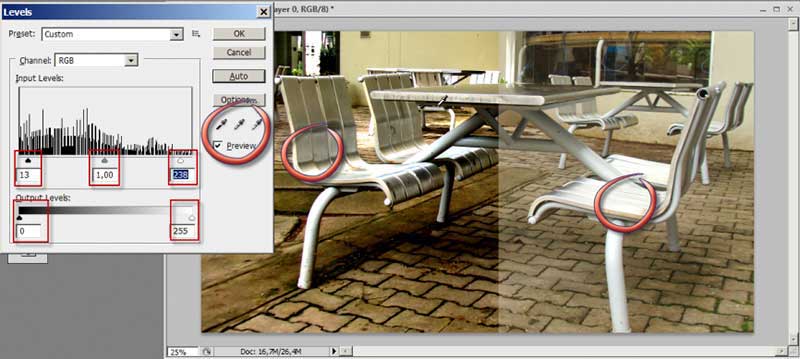
Imagen: Edison Monsalve - Imagen ajustada con la herramienta niveles. El ajuste permite ver mejor los detalles de las sillas, en la casilla de configuración se han modificado los controladores de opción.
En la captura anterior en el cuadro de configuración de niveles se ven tres deslizadores en el primer nivel, estos corresponden a: El lado izquierdo que controla las sombras, el central los tonos medios y el lado derecho controla las luces.
En la parte inferior del cuadro de configuración se encuentran los niveles de salida, con el de la izquierda controlaremos las sombras generales y el de la derecho controla las sombras de la imagen.
Esta característica está presente en la mayoría de los software, sin embargo si un programa no posee esta herramienta siempre estarán los controles de brillo y saturación.
Un punto importante es que este ajuste se puede realizar a una selección, capa o imagen completa, por lo cual, si tenemos una imagen que está saturada en solo una parte, lo aconsejable es seleccionar y aplicar los ajustes solo a esa zona (una foto en contraluz en una playa, donde el sol esté atrás es buen ejemplo) y se debe recordar siempre poner atención al histograma a los ajustes, incluso a los aplicados a un solo canal – se puede realizar este ajuste al color rojo por ejemplo en un esquema RGB.
El contraste y el brillo de una imagen
Los comandos brillo y contraste son quizás los más utilizados por los usuarios que empiezan en este mundo de la edición de mapas de bits, son controles comunes en la mayoría de software e incluso de herramientas ofimáticas como Microsoft Office ®.
El contraste se define como la diferencia entre dos tonos o entre un punto de la imagen y sus alrededores, por su parte el brillo define el aspecto luminoso de un tono/color también es llamado claridad.
En muchas ocasiones nos ocurrirá que después de una sesión fotográfica vemos que las fotos se ven apagadas, en este punto echamos mano a nuestro software favorito y buscamos la opción Brillo / Contraste.

Imagen: Edison Monsalve - Un ajuste rápido en el brillo y el contraste hará que la foto opaca u oscura tome nuevamente vida, en este caso, el ajuste de brillo fue positivo y el contraste negativo - aplicado a la mitad izquierda de la foto.
Esta herramienta se puede ver como unos “primeros auxilios”, normalmente será suficiente para re establecer una foto, no descartes su uso, ya que te ayudará a entender ajustes más complejos, aunque es importante entender que a diferencia de los niveles, curvas y otros ajustes, el brillo y el contraste es lineal, en otras palabras, si ajustamos +20 en brillo todos los pixeles de la foto serán 20 unidades más brillantes y su funcionamiento es muy claro y directo.